Quattro modi diversi per eliminare i duplicati in Google Foto

Se hai molti duplicati in Google Foto, scopri i modi più efficaci per eliminarli e ottimizzare il tuo spazio.

Se la tua app di messaggistica principale è WhatsApp, ci sono buone probabilità che tu riceva molte foto e video. Puoi provare a scaricare manualmente i file, in modo da scaricare solo quelli che desideri, ma di solito i file di cui hai bisogno occupano troppo spazio sul tuo dispositivo Android. Puoi caricare manualmente i tuoi video e le tue immagini. Tuttavia, corri il rischio di non avere abbastanza tempo per eseguirne il backup e quindi di cancellarli accidentalmente.
Facendo in modo che i tuoi file WhatsApp vengano caricati automaticamente su Google Foto, puoi rilassarti e sapere che se dovessi ripristinare le impostazioni di fabbrica del tuo dispositivo per qualche motivo, i tuoi video e le tue immagini saranno al sicuro. Il processo è facile da eseguire e non richiede molto tempo. È anche una buona idea salvare il maggior numero possibile di file su Google Foto prima dell'arrivo di giugno, quando il servizio di archiviazione cloud non sarà completamente gratuito. Successivamente, potresti considerare di esportare le tue foto di Google altrove.
Per eseguire il backup di foto e video di WhatsApp su Google Foto, dovrai accedere a Google Foto con l'account Google che consideri il tuo account principale. Una volta entrato, tocca la tua immagine del profilo e vai su Impostazioni foto , seguito da Backup e sincronizzazione .
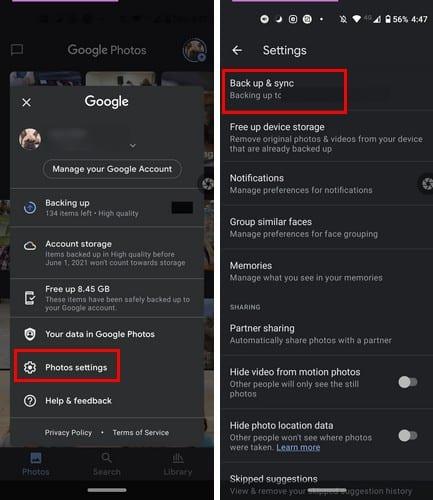
Una volta che sei in Backup e sincronizzazione, assicurati di attivare l'opzione con quel nome. Poiché scarichi i file multimediali di WhatsApp sul telefono, puoi salvarli su Google Foto abilitando questa opzione.
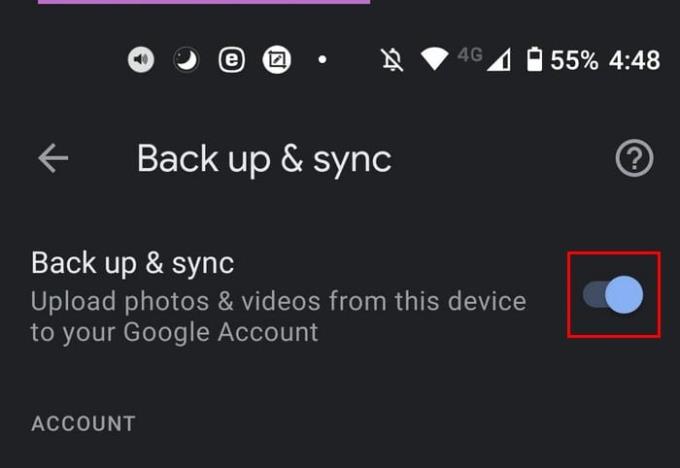
Puoi anche scorrere fino in fondo e toccare l'opzione Backup delle cartelle del dispositivo. Qui vedrai un lungo elenco di opzioni di cui puoi eseguire il backup, incluso WhatsApp. Cerca le opzioni che ti consentono di salvare immagini e video di WhatsApp e attivarli. L'opzione WhatsApp dovrebbe essere completamente in basso.
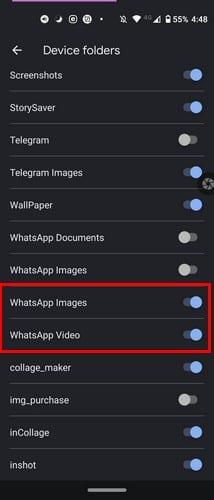
Un altro modo per eseguire il backup dei file multimediali di WhatsApp è tramite la scheda Libreria di Google Foto. Una volta aperta l'app di Google Foto, vedrai tre schede in basso. Quello all'estrema destra sarà l'opzione Libreria.
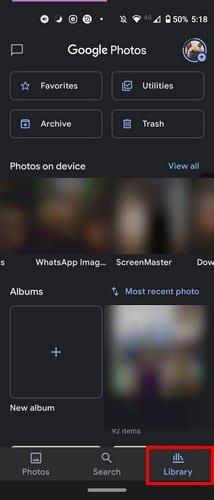
Nella parte superiore, vedrai tutte le cartelle di cui viene eseguito il backup sul tuo account Google Foto. Se vedi una cartella con un cloud barrato, non è stato eseguito il backup di quella cartella specifica.
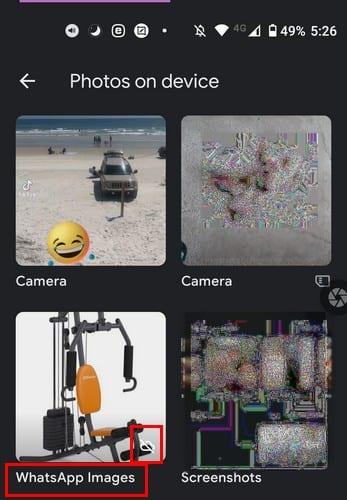
Puoi risolverlo toccando quella cartella in alto, attivando l'opzione Backup e sincronizzazione. Una volta abilitato, noterai che il cloud sbarrato sarà sparito. Ciò significa che è in corso il backup della cartella su Google Foto.
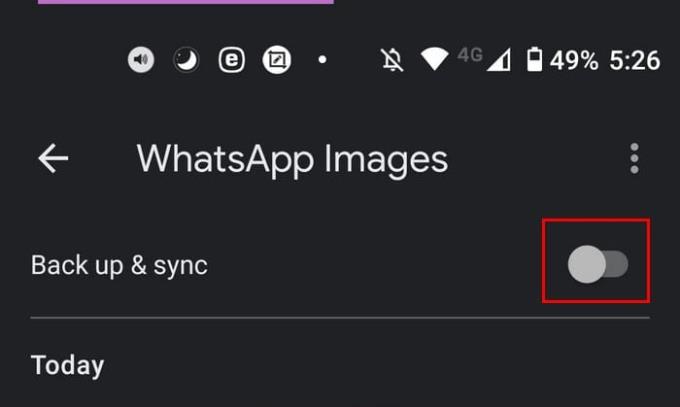
È importante eseguire il backup di video e immagini da WhatsApp a Google Foto perché ti assicuri che le foto di famiglia che non vuoi perdere sono al sicuro. Abilitando la funzione di backup automatico, puoi goderti le tue foto senza doversi preoccupare se ne hai eseguito il backup o meno. Se li cancelli mai dal tuo dispositivo, sai che puoi contare su un'altra copia su Google Foto apposta o meno. Di solito ricevi molti media su WhatsApp? Condividi il tuo pensiero nei commenti qui sotto.
Se hai molti duplicati in Google Foto, scopri i modi più efficaci per eliminarli e ottimizzare il tuo spazio.
Scopri come eliminare definitivamente le immagini indesiderate in Google Foto, portando fuori la spazzatura senza attendere 60 giorni.
Cerchi un'alternativa a Google Foto? Ecco come puoi scaricare tutti i tuoi contenuti in pochi semplici passaggi.
Vuoi far credere a qualcuno che sei andato a Parigi? Scopri come modificare la posizione di qualsiasi immagine e video su Google Foto.
Scopri come puoi accedere ai commenti sui tuoi album di foto Google condivisi e come puoi cancellarli o segnalarli.
Scopri i passaggi da seguire quando non vuoi vedere un contatto o un animale domestico specifico nei tuoi Google Photo Memories.
Le storie di Facebook possono essere molto divertenti da creare. Ecco come puoi creare una storia sul tuo dispositivo Android e computer.
Scopri come disabilitare i fastidiosi video in riproduzione automatica in Google Chrome e Mozilla Firefox con questo tutorial.
Risolvi un problema in cui il Samsung Galaxy Tab A è bloccato su uno schermo nero e non si accende.
Leggi ora per scoprire come eliminare musica e video da Amazon Fire e tablet Fire HD per liberare spazio, eliminare ingombri o migliorare le prestazioni.
Stai cercando di aggiungere o rimuovere account email sul tuo tablet Fire? La nostra guida completa ti guiderà attraverso il processo passo dopo passo, rendendo veloce e facile la gestione dei tuoi account email sul tuo dispositivo preferito. Non perdere questo tutorial imperdibile!
Un tutorial che mostra due soluzioni su come impedire permanentemente l
Questo tutorial ti mostra come inoltrare un messaggio di testo da un dispositivo Android utilizzando l
Come abilitare o disabilitare le funzionalità di correzione ortografica nel sistema operativo Android.
Ti stai chiedendo se puoi usare quel caricabatteria di un altro dispositivo con il tuo telefono o tablet? Questo post informativo ha alcune risposte per te.
Quando Samsung ha presentato la sua nuova linea di tablet flagship, c’era molto da essere entusiasti. Non solo il Galaxy Tab S9 e S9+ offrono gli aggiornamenti previsti, ma Samsung ha anche introdotto il Galaxy Tab S9 Ultra.













